Tutorial: Schöner schreiben mit LaTeX
ml, den 14. März 2008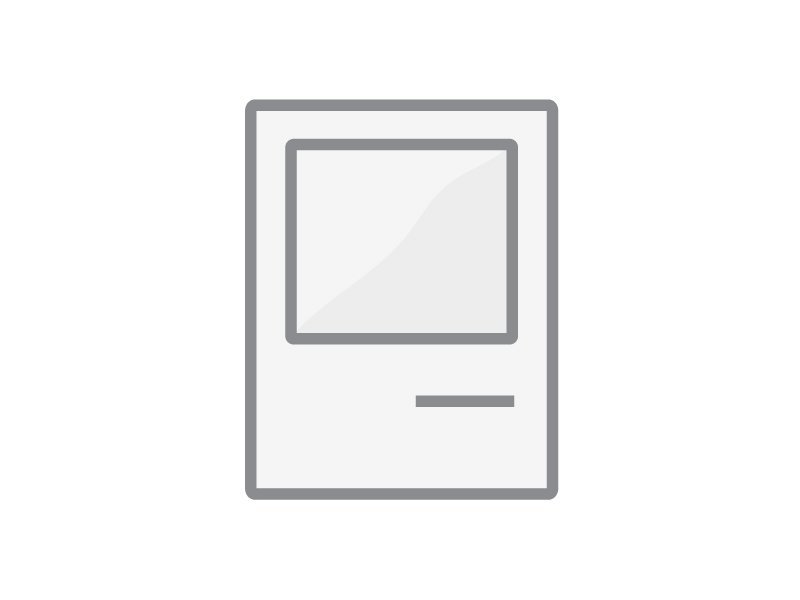
Textverarbeitungsprogramme lassen sich in zwei Gruppen unterscheiden: graphisch orientierte Wortprozessoren und einfache Editoren. Bei Ersteren kann der Anwender sofort mit der Eingabe des Texts beginnen. Dieser erscheint so auf dem Bildschirm, wie er später auch ausgedruckt aussieht. Das Ergebnis lässt sich unmittelbar überprüfen und ggf. korrigieren, deshalb spricht man hier oft auch von WYSIWYG („What you see is what you get“, frei: Das was angezeigt wird, entspricht dem Ergebnis.). Zu diesen Programmen zählen u. a. Word und Pages.
Bei den Editoren verhält es sich anders. Zwar kann man auch hier gleich mit der Eingabe des Texts beginnen, doch das Ergebnis lässt sich erst nach der Verarbeitung durch ein sog. Formatierungsprogramm anschauen. Zudem muss der Schreiber seinen Text durch bestimmte Kommandos strukturieren und auszeichnen. Wer häufig Seiten in Wikis bearbeitet, ist mit einer solchen Beschreibungssprache schon in Berührung gekommen, denn erst nach der Verarbeitung durch die Wiki-Engine entsteht eine im Browser darstellbare HTML-Seite.
Auf den ersten Blick erscheint das erste Konzept daher als das ideale, denn man gelangt schnell und bequem zu ansehnlichen Ergebnissen. Doch diese Programme haben auch einen entscheidenden Nachteil: die Satz- und Formatierungsqualität entspricht nicht professionellen Ansprüchen. Insbesondere wissenschaftliche Arbeiten verwenden häufig viele mathematische Formeln und in dieser Disziplin haben die meisten Programme eklatante Schwächen.
In diesem Tutorial zeigen wir euch nun, wie sich das Programmpaket LaTeX (sprich: Latech) unter Mac OS X installieren und nutzen lässt. Im ersten Teil konzentrieren wir uns auf die Installation und die ersten Schritte. Im zweiten Teil stellen wir Editoren vor, mit denen sich LaTeX bequemer und komfortabler nutzen lässt.
Geschichte
Nach der Erfindung des Buchdrucks mit beweglichen Lettern im 15. Jahrhundert durch Johannes Gutenberg entstand ein völlig neuer Berufszweig: der des Schriftsetzers. Aufgabe des Schriftsetzers ist es aus einem Text eine Druckvorlage zu schaffen. Bei der Erstellung eines Satzes müssen Dinge wie Zeilenabstand, Wortabstand und Typographie beachtet werden, damit ein gut lesbarer Druck entsteht.
Mit dem Ziel Texte in Buchdruckqualität auch am Computer erzeugen zu können, entwickelte Donald E. Knuth Ende der siebziger Jahre das Satzprogramm TeX (sprich: Tech). TeX bietet eine enorme Leistungsfähigkeit, die allerdings zu Lasten einer einfachen Benutzung geht, denn dem Anwender werden breite Kenntnisse über Eigenschaften des Drucks und der Programmierung abverlangt. Um auch Anwendern ohne Programmierkenntnisse die Verwendung von TeX zu ermöglichen, schuf Leslie Lamport mit LaTeX eine benutzerfreundliche Möglichkeit, dass darunter liegende TeX-System zu benutzen.
Der gleiche Beispieltext mit Word gesetzt zeigt Schwächen beim Blocksatz, die sich in einem unregelmäßigen Wortabstand zeigen. LaTeX beherrscht auch automatische Trennung von Wörtern, die bei Word ebenfalls standardmäßig nicht eingestellt ist.
Installation
So, das soll genug der Vorrede gewesen sein. Wer an weitergehenden Informationen zu LaTeX interessiert ist, den verweise ich auf die Buchtipps am Ende dieses Tutorials.
Um LaTeX unter Mac OS X zu installieren bedienen wir uns einer TeX-Live-Distribution. Dazu benötigen wir den i-Installer von Gerben Wierda. Nachdem das Disk-Image heruntergeladen ist, können wir den i-Installer installieren. Nach der Installation befindet sich das Programm im Dienstprogrammeordner.
Die Warnung über den fehlenden Support des i-Installers können wir getrost ignorieren. Aus dem i-Package-Menü wählen wir den Punkt „Know Packages i-Directory …“ aus. Aus dem nun angezeigten Fenster können wir die gewünschte Software auswählen. Aus „Gerben’s i-Directory“ wählen wir das Paket „gwTeX based on TeX Live“ und öffnen das Paket durch einen Klick auf den „Open i-Package“ Button.
Jetzt öffnet sich ein neues Fenster. Von hier aus können wir mit „Install & Configure“ ein vollständiges TeX-System installieren. Wenn man genug Platz auf seiner Festplatte hat, dann sollte man sich für eine vollständige Installation („Full“) entscheiden. So landen alle verfügbaren LaTeX-Pakete auf dem Rechner. Anschließend kann man einen Kaffee trinken gehen, denn jetzt fließen erstmal etliche Megabyte an Daten auf die Festplatte.
Während der Installation muss man mehrmals das Administratorpasswort eingeben, da der Installer auch Dateien in unterschiedlichen Systemverzeichnissen installiert.
Ein einfaches Beispiel
Nach der Installation befinden sich alle benötigten Programme und LaTeX-Dateien auf dem Rechner. Um Texte und Dokumente zu erzeugen benötigt man jetzt nur einen Texteditor. Verwendet man Text Edit muss beim Speichern der Datei darauf geachtet werden, dass als Format nur reiner Text ausgewählt ist und man sollte die Datei mit der Endung „.tex“ versehen.
Das folgende einfache Beispiel zeigt, wie ein LaTeX-Dokument strukturiert ist.
% Auswahl der Klasse
documentclass{article}
% Autor
author{Matthias Lange}
% Titel
title{Ein einfaches LaTeX-Dokument}
% Dokumentkörper
begin{document}
% Titel erstellen
maketitle
% Überschrift
section{Installation}
Wie man LaTeX installiert habe ich in einem Tutorial
bei Macnotes gezeigt.
% Unter-Überschrift
subsection{Download}
Die Software wird aus dem Internet heruntergeladen.
end{document}In einem geöffneten Terminal tippt man den Befehl pdflatex gefolgt von einem Leerzeichen ein. Dann zieht man die gespeicherte LaTeX-Datei ins Terminalfenster und drückt Enter.
$ pdflatex /Users/mlange/sample.tex
Das Dokument wird jetzt gesetzt und ein PDF-Dokument daraus erzeugt. Das kann man sich anschließend mit Vorschau anzeigen lassen.
Ausblick
Im nächsten Teil stellen wir Editoren vor, mit denen man die Bearbeitung von LaTeX-Dokumenten komfortabler und bequemer erledigen kann. Außerdem werden wir dazu noch ein paar Literaturtipps geben, mit denen der Einstieg in die LaTeX-Welt erleichtert wird.